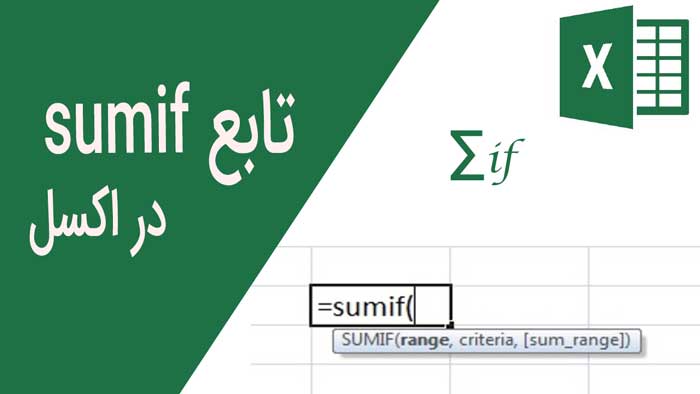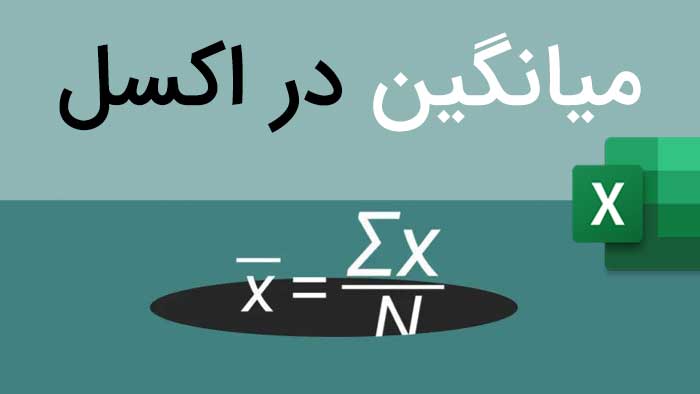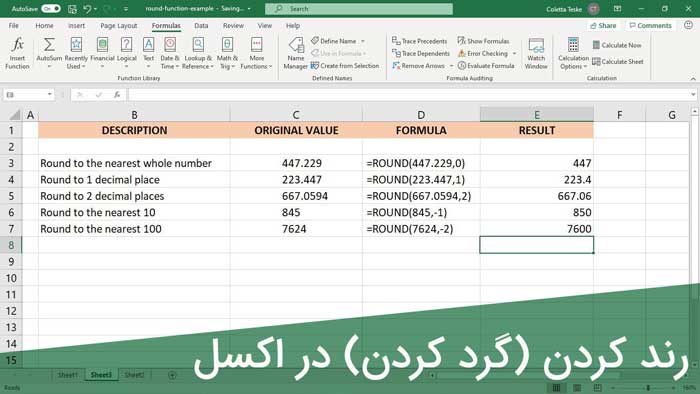آموزش تابع LEFT در اکسل به زبان ساده +فیلم آموزشی
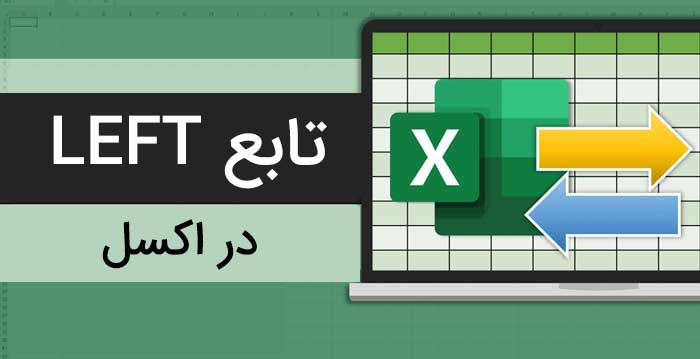
تابع LEFT جزء توابع متنی در اکسل طبقه بندی می شود. این تابع تعداد کاراکترهای مشخصی را از ابتدای یک رشته متنی بازمی گرداند. به طور کلی، این تابع با توابع دیگری مانند VALUE ، SUM ، COUNT ، DATE ، DAY و … استفاده می شود.
تابع LEFT در زبان هایی که از راست به چپ (مانند انگلیسی) نوشته می شوند، کاراکترها را با شروع از سمت چپ رشته برمی گرداند و در زبان های چپ به راست (مانند فارسی) ابتدای رشته معادل سمت راست آن می باشد.
ویدیوی آموزشی
اگر ویدیوی آموزشی کافی نبود به خواندن ادامه دهید:
ساختار تایع لفت
=LEFT(text,[num_chars])
آرگومان های تابع LEFT:
Text: آرگومان اجباری است. یک رشته متنی می باشد.
Num_chars: آرگومان اختیاری است. تعداد کاراکترهایی را تعیین می کند که تابع باید از ابتدای رشته برگرداند. اگر این آرگومان حذف شود، مقدار پیشفرض آن ۱ می باشد.
خروجی تابع: به تعداد کاراکترهای مشخص شده در آرگومان دوم تابع از سمت چپ رشته برمی گرداند.
نکات:
۱- اگر مقدار آرگومان num_chars کمتر از ۰ باشد، خطای !VALUE# رخ می دهد، عدد باید بزرگتر یا برابر با صفر باشد.
۲- اگر عدد num_chars از طول متن بیشتر باشد، تابع LEFT کل متن را برمی گرداند.
۳- فاصله در رشته نیز یک کاراکتر در نظر گرفته می شود. برای حذف فاصله های اضافی از رشته از تابع TRIM استفاده کنید.
۴- تابع LEFT با اعداد مانند متن رفتار می کند.
شیوه استفاده از تابع LEFT در اکسل
برای درک کاربردهای این تابع به مثال های زیر دقت کنید:
مثال ۱
با این آموزش اکسل صفر تا صد اکسل، رو توی کمترین زمان ممکن یاد بگیر.بهترین پک آموزش اکسل در ایران همین الان خرید و دانلود کنید!
می خواهیم تعداد کاراکترهای معینی را از داده های زیر استخراج کنیم:
- ۸۴۱۱۱-۱۰۰۰۱
- ۹۱-۹۸۱۲۳-۴۵۶۳۲
- Original Text
نتایج در تصویر زیر نشان داده شده است:
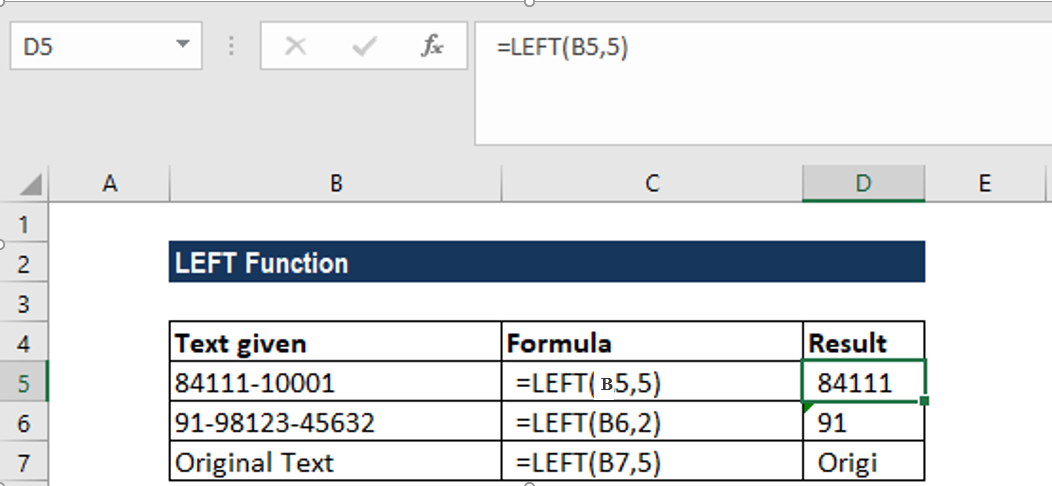
- در فرمول LEFT(B5,5)= کاراکتر از سلول B5 از سمت چپ رشته برمی گرداند.
- در فرمول LEFT(B6,2)= کاراکتر از سلول B6 از سمت چپ رشته برمی گرداند.
- در فرمول LEFT(B7,5)= کاراکتر از سلول B7 از سمت چپ رشته برمی گرداند.
مثال ۲
نکته: تابع LEFT همیشه یک رشته متنی را برمی گرداند حتی اگر حاوی رقم باشد و یک عدد به نظر برسد. اگر می خواهید از نتیجه این تابع در توابع یا فرمول های دیگر (مثلا در محاسبات ریاضی) استفاده کنید، باید به این نکته توجه داشته باشید.
با استفاده از تابع VALUE می توانید اطمینان حاصل کنید که قالب عددی حفظ شده و نتیجه به متن تبدیل نمی شود.
فرض کنید می خواهیم اعداد را از داده های زیر جدا کنیم:
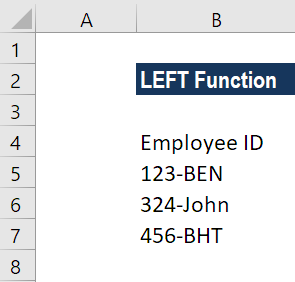
می خواهیم ۳ کاراکتر اول یعنی اعداد را بیرون بکشیم. از فرمول زیر استفاده می کنیم:
=VALUE(LEFT(B5,3))
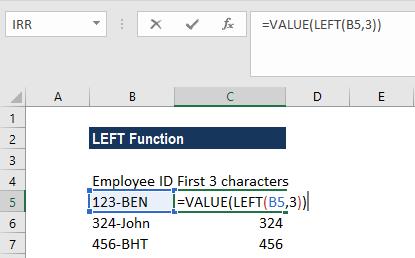
نتایج به دست آمده به شکل زیر است:
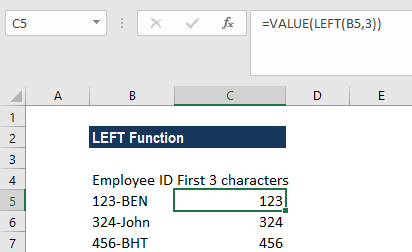
همانطور که می بینید، اعداد ستون B با فرمول VALUE LEFT در تراز راست سلول های ستون C به دست آورده شده اند در حالیکه داده های متنی در ستون B در سمت چپ تراز شده اند. چون اکسل خروجی فرمول را به عنوان یک عدد تشخیص داده است، می توانیم توابعی مانند SUM یا AVERAGE را روی این مقادیر اعمال کنیم یا مقدار حداقل و حداکثر را پیدا کنیم و یا هر محاسباتی که می توان روی اعداد در اکسل انجام داد.
نکته: تاریخ ها در اکسل به صورت عدد ذخیره می شوند و فقط قالب بندی سلول نشان می دهد که آنها به عنوان تاریخ ظاهر شوند. به همین دلیل اگر بخواهیم از تابع LEFT برای تاریخ استفاده کنیم، کاراکترهای ابتدایی عدد معادل تاریخ را برمی گرداند.
به عنوان مثال، تاریخ ۰۱/۰۱/۱۹۸۰با عدد ۲۹۲۲۱ ذخیره می شود، بنابراین تابع LEFT روی سلول حاوی این تاریخ با جدا کردن سه کاراکتر از ابتدای آن، مقدار “۲۹۲” را بر می گرداند. برای استفاده از تابع LEFT روی سلول های حاوی تاریخ می توانیم آن را با توابعDAY ، DATE، MONTH یا YEAR ترکیب کنیم. در غیر این صورت می توانیم تاریخ را با استفاده از ابزار Excel’s Text to Columns به متن تبدیل کنیم.